
发布时间:2022-08-17 来源:win7旗舰版 浏览量:
usb无法识别怎么办?首先如果是初次在一台电脑上,当出现usb无法识别的时候,需要做的是分析清楚到底是usb设备产品的问题还是电脑或线路的问题以及是否存在驱动问题。当以前使用过该usb设备,现在不可以用的话,驱动问题就可以简单的排除掉。具体的操作如下。
说到USB设备,我们日常使用的电子产品都离不开它,不知道大家有没有碰到电脑无法识别手机或者MP3等设备,或者说提示有“无法识别的usb设备”,今天,小编就结合自己的理论与实践经验介绍下usb无法识别的解决办法。
usb无法识别
首先需要将USB设备插入到计算机USB接口
点击电脑的“开始”菜单,点击“运行”,在输入框中输入“cmd”,点击“确定”。

无法识别图解详情-1
在命令提示符窗口内分别执行下面两条命令:
reg add "HKEY_LOCAL_MACHINE\SYSTEM\CurrentControlSet\Control\Session Manager\Environment" /v "DEVMGR_SHOW_DETAILS" /d 1 /t REG_SZ /f
reg add "HKEY_LOCAL_MACHINE\SYSTEM\CurrentControlSet\Control\Session Manager\Environment" /v"DEVMGR_SHOW_NONPRESENT_DEVICES" /d 1 /t REG_SZ /f
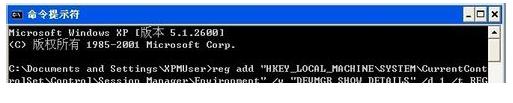
usb设备图解详情-2
重启电脑,点击“开始”菜单,打开“运行”,输入“devmgmt.msc”,点击“确定”按钮

usb设备图解详情-3
或者右击桌面上“我的电脑”,在弹出的快捷菜单中选择“属性”,点击“硬件”选项卡,然后点击下面的“设备管理器”按钮。
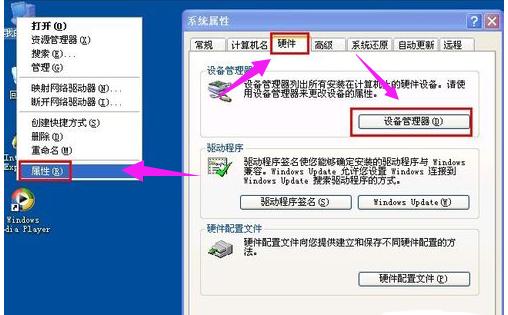
无法识别图解详情-4
打开设备管理器,在菜单栏点击“查看” - “显示隐藏的设备”。
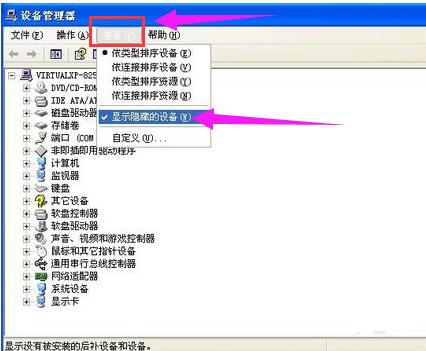
无法识别图解详情-5
双击“通用串行总线控制器”项目,将所显示的灰色项目和USB大容量存储设备卸载掉。
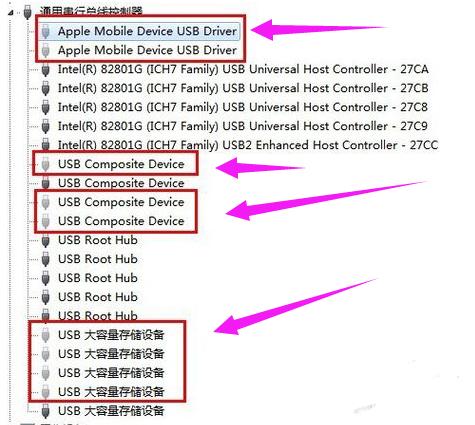
usb设备图解详情-6
右键点击“通用串行总线控制器”项目,在弹出的下拉菜单中选择“扫描检查硬件改动”。
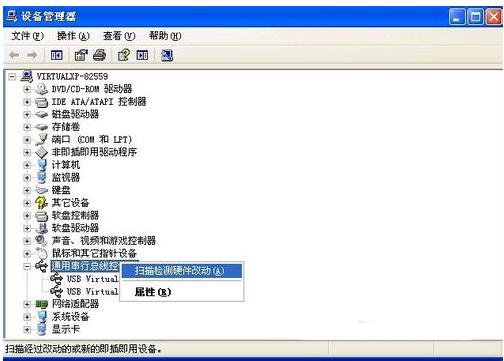
usb识别图解详情-7
拔掉USB设备,再重新插上,看是否已经OK。

usb图解详情-8
若重新插入还是没好,则右键点击“通用串行总线控制器”下的“USB Root Hub”项目,点击“属性”。
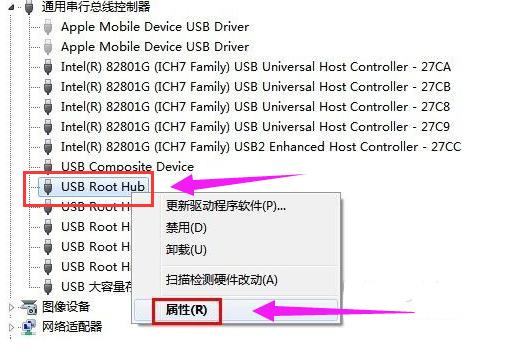
usb设备图解详情-9
在打开的也窗口中点击“电源管理”选项卡,去掉“允许计算机关闭此设备以节约电源”,点击“确定”按钮(依次对每个USB Root Hub的属性进行修改)。
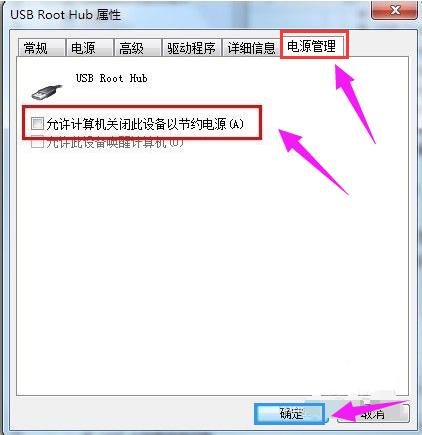
usb图解详情-10
关于usb无法识别的办法就讲述到这里了。
在电脑的使用过程中,计算机有时候经常会遇到usb无法识别的问题,重新拔掉再插入依然是这样,而这款u
台式电脑可以通过安装usb无线网卡以实现无线网络的连接,通常usb无线网卡都非常小巧,使用起来非常
自从Win8系统发布后,就有一部分人升级到Win8系统了,因为Win8系统新加了很多功能。但最近有
usb无法识别如何办?windowsXP系统中usb驱动无法识别的处理方法
在使用电脑的时候,我们经常需要插入U盘、移动银盘或者U口的鼠标或键盘等设备,然而在插入后系统却经常
本站发布的ghost系统仅为个人学习测试使用,请在下载后24小时内删除,不得用于任何商业用途,否则后果自负,请支持购买微软正版软件!
如侵犯到您的权益,请及时通知我们,我们会及时处理。Copyright @ 2018 斗俩下载站(http://www.doulia.cn) 版权所有 xml地图 邮箱: